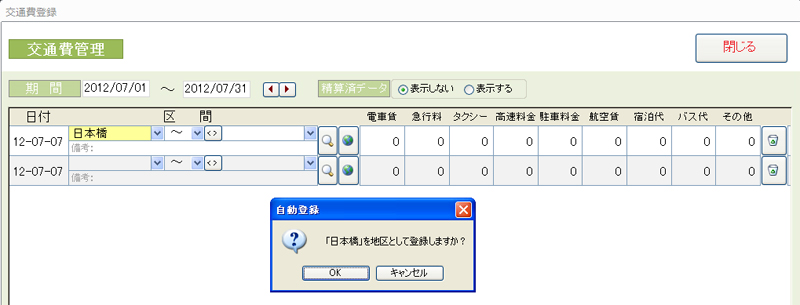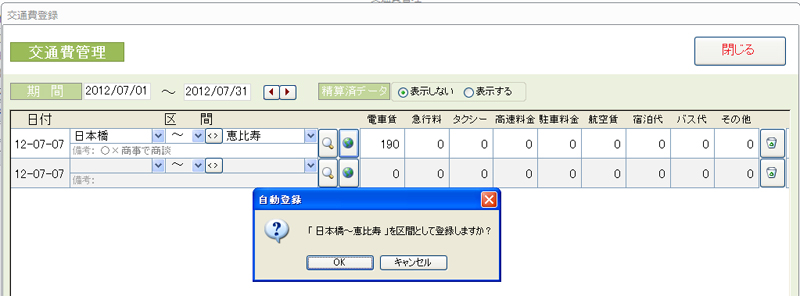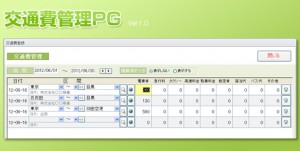交通費管理PGの利用方法 ~交通費の登録~
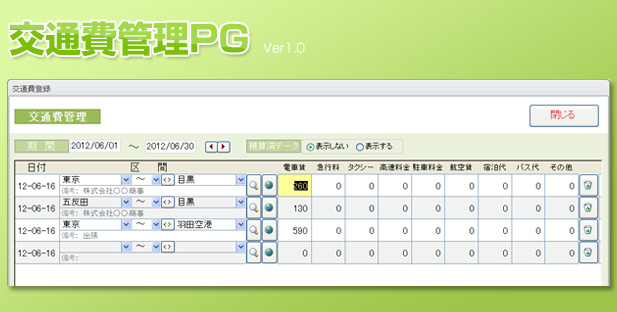
無料ダウンロードで掲載している交通費管理PGの利用方法について。今回は交通費の登録方法について説明しています。
1.交通費の登録方法
- メインメニューから交通費登録をクリックします。
- 新規に登録する際は空白行に入力します。
まずは日付を入力し、出発地点を入力しましょう。
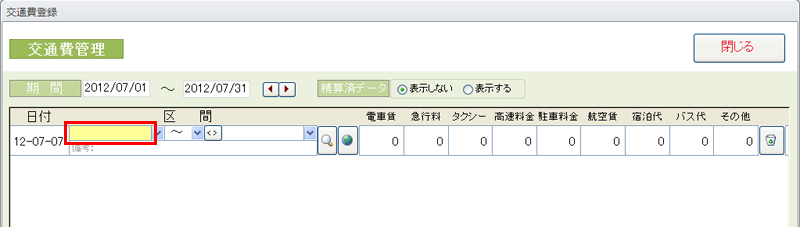
- 初めて入力される地名の場合はマスターに登録するかどうか確認メッセージが表示されます。
マスター登録する場合はそのまま[OK]をクリックして下さい。
※確認メッセージを表示したくない場合は環境設定画面で変更して下さい。 - 引き続き目的地と備考欄、交通費を入力して下さい。
- 入力が終わり次のレコードに進むと区間をマスター登録するかどうか確認メッセージが表示されます。
マスター登録する場合はそのまま[OK]をクリックして下さい。
※確認メッセージを表示したくない場合は環境設定画面で変更して下さい。
2.交通費の修正・削除
交通費を修正する場合はそのまま項目を修正して下さい。(尚、金額を修正すると自動的に区間マスターの料金も修正されます。)
削除の場合は画面右にある[ごみ箱]ボタンをクリックして対象のレコードを削除して下さい。
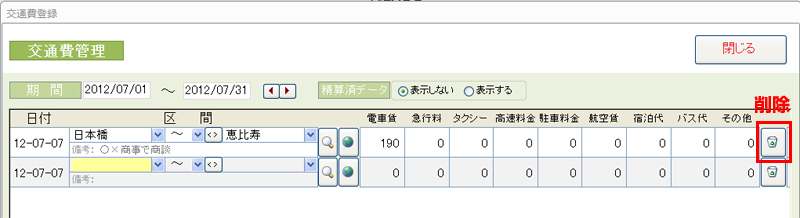
3.運賃の検索方法について
このプログラムではYahoo!JAPANロコ 路線情報から片道運賃を検索し、交通費登録する事が可能です。
※運賃は3件表示されるうちの最安値マークを優先して取得します。また、最安値マークが無い場合は最初の運賃を取得します。
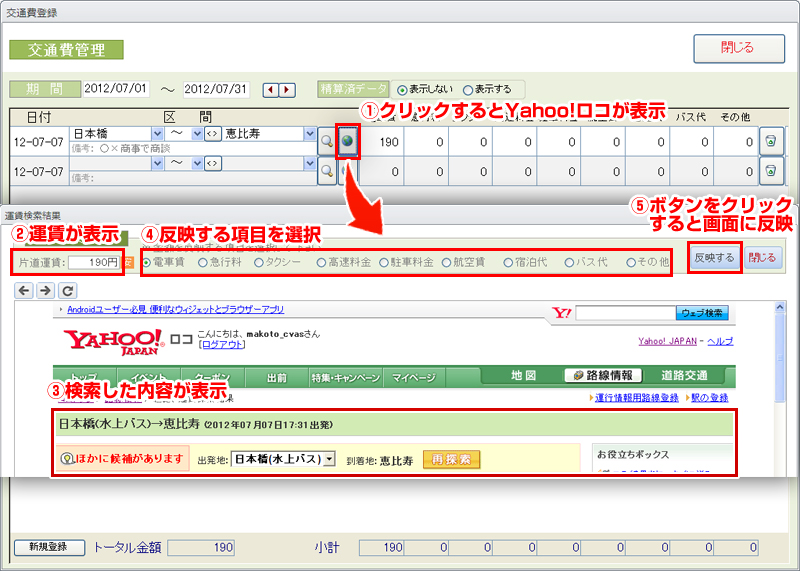
4.便利な区間検索機能
このプログラムでは区間の自動検索機能が備わっています。出発地を入力・もしくはリストから選択すると候補区間マスタが表示されます。
区間マスタのリストを選択し[OK]ボタンをクリックすると登録が完了します。
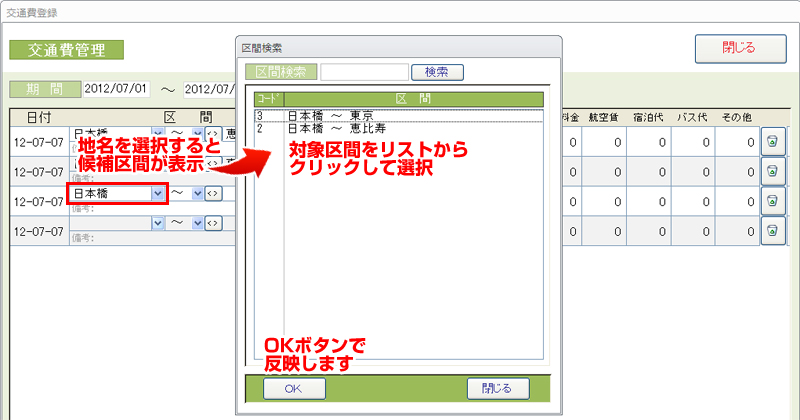
5.その他機能について
①管理する期間を設定します。
②精算済みのデータを表示する場合に利用します。
③[~]で片道運賃、[⇔]を選択すると往復運賃の設定が可能です。
④[<>]ボタンで出発地と到着地を入替できます。
⑤[虫眼鏡]ボタンで区間検索画面を表示します。
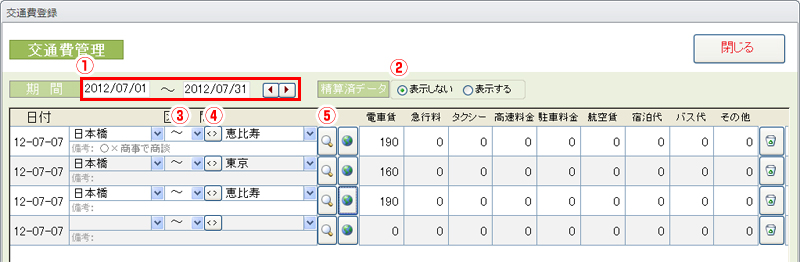
以上、交通費の登録方法についての説明でした。次回は精算処理について説明します。